
- 設計・構築・設定
Citrix Virtual Apps and Desktops 7 2203から Citrix Virtual Apps and Desktops 7 2402 へアップグレードする手順(3)
Citrix Virtual Apps and Desktops 7 2203から Citrix Virtual Apps and Desktops 7 2402 へアップグレードする手順(3)について記載しています。
|
|
こんにちは。Citrix製品のサポートを担当している川東(かわひがし)です。
今回は、オンプレミス版 Citrix Virtual Apps and Desktops のライセンス消費に関する説明をさせていただきます。
Citrix社のドキュメントに、Citrixラインセスに関するFAQをまとめたページもございます。以下も併せてご参照ください。
・ライセンスについてよく寄せられる質問
Citrix CloudのCitrix Virtual Apps and Desktopsサービスのライセンスに関する内容は本記事では説明をしていませんが、各項目の説明の中で関連するCitrix社のドキュメントのページをご紹介しています。
Citrix Virtual Apps and Desktops(XenApp and XenDesktop)を導入時に必要となるライセンスは以下をご参照ください。オンプレミス環境で構築する場合を想定した内容です。
関連記事
Citrixで必要なライセンスについて
ふたつのライセンスモデル
ユーザー/デバイス
同時使用
社員の退職や異動などで不要になる「ユーザー/デバイス」ライセンスを開放する方法
まとめ
Citrix Virtual Apps and Desktopsのライセンスは、「ユーザー/デバイス」と「同時使用」のふたつのモデルがあります。
本記事では、ライセンス使用数を確認できるコマンド結果の画面ショットも併せて説明します。
ユーザー/デバイスモデルは、ユーザ単位、もしくは、デバイス単位で割り当てられるライセンスです。管理者側でライセンスの割り当てを自由に制御できませんが、Citrixライセンスサーバ側でライセンスの消費数が少なくなるように、自動的にユーザもしくはデバイスにライセンスを割り当てます。
一度割り当てられると90日間設定が保持されます。
※参考情報
・Citrix Virtual Apps and Desktopsライセンス
→Citrix Virtual Apps and Desktopsのライセンスはどのように割り当てられますか
・社員の退職や異動などで不要になる「ユーザー/デバイス」ライセンスを開放する方法
ライセンスが割り当てられる動作について、筆者の検証環境にて動作確認をした内容をご紹介します。
1.PC-A から User01 でセッションを起動すると、User01のユーザーライセンスが「1」割り当てされます。
|
|
udadmin -list -a の実行結果
|
|
※udadmin -list -a -times にて実行すると割り当てられた日時も確認できます。
ユーザーライセンスまたはデバイスライセンスの表示と解放(udadmin)
に記載されている構文もご参照
ください。
古いCitrixライセンスサーバは「-times」オプションが使用できません。最新版のCitrix ライセンスサーバへ
バージョンアップしてご確認ください。
2.PC-A から User02 でセッションを起動すると、PC-Aのデバイスライセンスが「1」割り当てされます。先ほどの User01のユーザーライセンスは割り当てが解除されます。
|
|
※udadmin -list -a の実行結果
標準動作は15分ごとに更新となります。すぐに結果を確認したい場合は Windows サービス画面から「Citrix Licensing」サービスを再起動後にコマンドを実行してください。
|
|
3.PC-Bから User01 でセッションを起動すると、ユーザーライセンスがUser01とUser02「1」ずつ割り当てされました。消費数は「2」になります。
※デバイスに割り当てても「2」となるためユーザ、デバイスのどちらでも同じですが、User01とUser02に割り当てられる結果になりました。
|
|
※udadmin -list -a の実行結果
標準動作は15分ごとに更新となります。すぐに結果を確認したい場合は Windows サービス画面から「Citrix Licensing」サービスを再起動後にコマンドを実行してください。
|
|
4.PC-A から User03 でセッションを起動すると、PC-Aに対してデバイスライセンスが「1」割り当てされて、 User01に対してユーザーライセンスが「1」割り当てされます。
|
|
※udadmin -list -a の実行結果
標準動作は15分ごとに更新となります。すぐに結果を確認したい場合は Windows サービス画面から「Citrix Licensing」サービスを再起動後にコマンドを実行してください。
|
|
※Citrix CloudのCitrix Virtual Apps and Desktopsサービスのユーザー/デバイスライセ
ンスの場合
ユーザーとデバイスで少ない方が選択される動作は同様です。Citrix Cloudの場合は更にライセンス管理が
強化されており、ユーザが使用したデバイス、デバイスを使用したユーザの情報もCitrix Cloudの管理画面
から確認ができます。以下のCitrix社のドキュメントをご参照ください。
・Citrix Virtual Apps and Desktopsサービスのライセンスとアクティブな使用状況の監視(ユーザー/デバイス)
公開アプリケーションや仮想デスクトップのセッションが起動してアクティブになるとライセンスがチェックアウトされます。ライセンスが割り当てられたセッションが「切断」もしくは「ログオフ」されるとチェックインされます。
以下は、1つのセッションを起動して「アクティブ」状態になっています。
|
|
ライセンスの消費数は「1」です。
|
|
※本記事では、Citrix Virtual Apps and DesktopsのPremiumライセンスの同時使用にて動作
確認をしているため、「Users of XDT_PLT_CCS」の表示になっています。
使用しているライセンスファイルにて、以下の確認をして頂くことで、「Users of XXX_XXX_XXX」
の値をご確認頂けます。
【確認手順】
※ライセンスファイルの内容は直接編集しないようにお願いします。
1.以下の場所を開きます。
C:\Program Files (x86)\Citrix\Licensing\MyFiles
2.「CITRIX.opt」と「citrix_startup.lic」以外の製品版ライセンスをテキストエディタ
にて開きます。
3.INCREMENT 行にて、XXX_XXX_XXX の値を確認できます。
先程のアクティブセッションを切断します。
|
|
セッションが切断またはログオフされるとライセンスがチェックインされるため、消費数が「0」に戻ります。
|
|
「ユーザー/デバイス」ライセンスを開放できる条件は、以下のCitrix社のドキュメントをご参照ください。
ユーザーライセンスまたはデバイスライセンスの表示と解放(udadmin)
以下では、筆者の検証環境にて動作確認したライセンス開放時のコマンドと実行結果をご紹介したいと思います。
「ユーザー/デバイス」の項の最後に説明した以下の状態を前提とします。
|
|
本記事の環境で使用したコマンドは、以下になります。
udadmin.exe -f XDT_PLT_UD -device pc-a -delete
|
|
「ユーザ/デバイス」と「同時使用」のライセンス消費のイメージを掴んで頂けましたでしょうか。
次回は、急な利用数の増加のために用意されている2つの機能と、ライセンス使用履歴の確認方法に関する記事になります。こちら
をご参照ください。
・超過使用保護
・追加猶予期間
・ライセンス使用履歴の確認方法
クライアント仮想化の基礎知識から、仮想化製品「Citrix Virtual Apps and Desktops(XenAppおよび
XenDesktop)」の製品概要、導入検討時に注意すべき点などをご紹介します。
今お持ちのお悩みを解決し、Citrix製品をより有効に活用する方法を具体的に学ぶことができる内容になっております。
アシストのCitrixサポートセンターに良くある設定・トラブル対処方法のFAQ10選の資料を無料プレゼント中です。また、Citrix XenApp/XenDesktopの問題発生時に原因を切り分ける方法も掲載しております。以下のバナーからお気軽にダウンロードください。
アシスト入社後、テスト系製品のカスタマーサポートを担当後、現在はCitrix製品を担当。シトリックス・システムズ・ジャパンの「2020 2nd Half Partner Award」にて、国内パートナーエンジニアの中から特に技術的な貢献が高い技術者に贈られる「Citrix Best Partner Engineer」を受賞。 XenAppとXenDesktopのトラブルシューティングや運用に役立つ情報を、長年のサポート対応の視点で分かりやすく伝えることを心がけています。学生時代から続けている映像制作の趣味の延長で、以下の動画も制作したのでご覧頂けますと幸いです。
Citrixトラブルシューティング入門動画(初動編) |
|

Citrix Virtual Apps and Desktops 7 2203から Citrix Virtual Apps and Desktops 7 2402 へアップグレードする手順(3)について記載しています。

Citrix Virtual Apps and Desktops 7 2203から Citrix Virtual Apps and Desktops 7 2402 へアップグレードする手順(2)について記載しています。
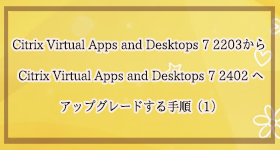
Citrix Virtual Apps and Desktops 7 2203から Citrix Virtual Apps and Desktops 7 2402 へアップグレードする手順(1)について記載しています。